Come utilizzare il blocco delle categorie di WordPress
Pubblicato: 2021-09-28Se gestisci un blog sul tuo sito Web WordPress, è importante rendere i tuoi contenuti facili da navigare. Fortunatamente, ci sono più metodi che puoi usare. Uno di questi è utilizzare il blocco Categorie di WordPress. Questo blocco fornisce un modo semplice per visualizzare dinamicamente le categorie del tuo blog in qualsiasi area abilitata al blocco, come post, pagine, barre laterali, intestazioni e piè di pagina.
In questo post, spiegheremo come aggiungere il blocco Categorie alla tua area di contenuto e spiegheremo le sue varie impostazioni e opzioni. Forniremo quindi alcuni suggerimenti e best practice per l'utilizzo di questo blocco, prima di rispondere ad alcune domande frequenti.
Iniziamo!
Come aggiungere il blocco delle categorie al tuo articolo o alla tua pagina
L'aggiunta di questo blocco al contenuto di WordPress è un processo rapido e indolore. Per iniziare, apri la pagina o il post in cui desideri utilizzare il blocco.
Quindi, fai clic sul pulsante Aggiungi blocco , contrassegnato da un'icona più (1). Digita "categorie" nel campo di ricerca (2), quindi seleziona la prima opzione (3):
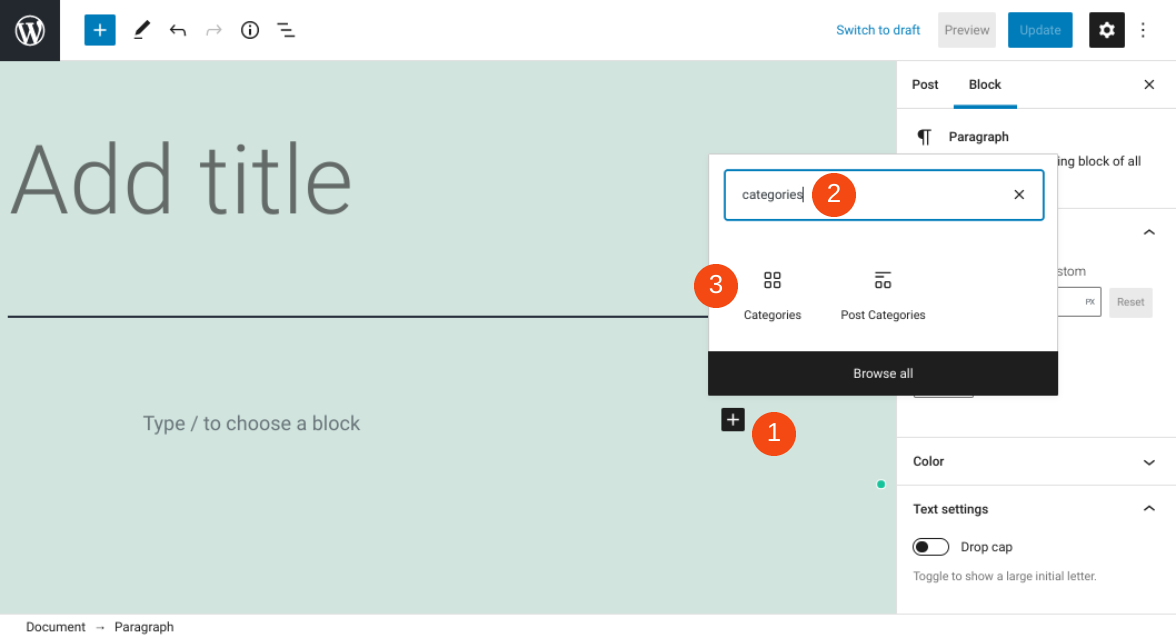
In alternativa, puoi digitare "/categories" in qualsiasi blocco di paragrafo nell'editor. Una volta premuto il tasto Invio , il blocco verrà automaticamente inserito nella pagina o nel post.
È importante notare che le categorie di post che appaiono rifletteranno le categorie che hai già creato e salvato sul tuo sito WordPress. Puoi trovarli accedendo a Post > Categorie nella dashboard di amministrazione:

Per impostazione predefinita, WordPress aggiunge Uncategorized come opzione. Tuttavia, puoi eliminarlo e aggiungere tutte le nuove categorie che desideri.
Ogni blocco di WordPress viene fornito con le proprie impostazioni e controlli. Nella prossima sezione, esploreremo ciascuna delle opzioni per Categorie .
Categorie Blocca impostazioni e opzioni
Una volta inserito il blocco in una pagina o in un post, in alto apparirà una barra degli strumenti:
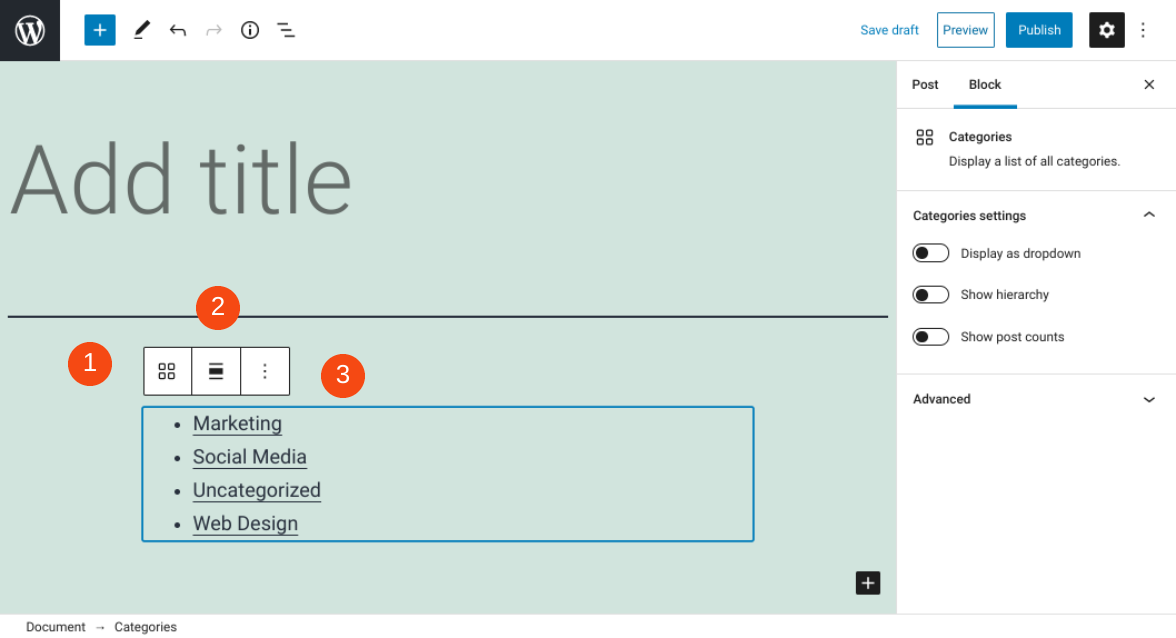
La prima icona è Trasforma in . Questa opzione consente di creare gruppi o colonne .
La seconda icona è Modifica allineamento . Puoi posizionare il blocco a sinistra, a destra o al centro della pagina e scegliere tra la larghezza "intera" e "larga".
Il terzo pulsante è Altre opzioni . Lì troverai un menu di impostazioni aggiuntive, inclusa l'opzione per aggiungere un blocco prima o dopo questo, duplicarlo, rimuoverlo o aggiungerlo ai tuoi blocchi riutilizzabili.
Nella barra laterale di destra, puoi trovare alcuni altri controlli nelle impostazioni delle categorie :

Ci sono tre opzioni. Il primo consente di modificare la visualizzazione delle categorie da un elenco puntato a un menu a discesa. Potresti prendere in considerazione questa opzione se disponi di un numero elevato di categorie o se stai semplicemente cercando di risparmiare spazio sulla pagina.
La seconda icona consente di applicare una struttura gerarchica. Questo può tornare utile se hai categorie genitore e figlio. Puoi utilizzare questa opzione se stai visualizzando l'elenco in elenchi puntati o come menu a discesa.
La terza icona ti consente di visualizzare il numero di post in ciascuna categoria. Il numero apparirà accanto al collegamento della categoria tra parentesi.
Infine, c'è una sezione avanzata . Qui è dove puoi aggiungere il tuo CSS personalizzato.
Suggerimenti e best practice per l'utilizzo efficace del blocco delle categorie
Il blocco Categorie è semplice e facile da imparare. Tuttavia, ci sono alcuni suggerimenti e best practice che potresti voler tenere a mente per usarlo in modo efficace.
Innanzitutto, è importante capire cosa sono le categorie e a cosa servono. Come Content Management System (CMS), WordPress offre diversi modi per organizzare e raggruppare i tuoi contenuti. Uno di questi è usare le tassonomie.
Per impostazione predefinita, le due tassonomie fornite da WordPress sono categorie e tag. Entrambe le funzionalità sono essenziali per l'esperienza utente (UX) e l'ottimizzazione per i motori di ricerca (SEO) del tuo sito.

Puoi utilizzare un blocco per visualizzare le categorie scelte praticamente su qualsiasi tipo di sito Web, da un blog personale a un grande negozio di e-commerce. Tuttavia, questa funzione è particolarmente utile quando disponi di un sito Web ricco di contenuti e desideri rendere più facile per i visitatori esplorare i post del tuo blog.
Ad esempio, le categorie vengono comunemente visualizzate sui siti di aziende e agenzie che pubblicano regolarmente articoli. Questo è anche uno strumento utile quando gestisci un sito in cui le persone vanno per ricevere notizie, tutorial, risorse e così via.
Quando inserisci un blocco Categorie sul tuo sito web, ci sono diversi modi per attirare l'attenzione su di esso. La chiave è essere strategici su dove posizionare questo elemento nella pagina. Ad esempio, se desideri visualizzarlo come menu a discesa, potresti considerare di inserirlo sopra i tuoi post, quindi è una delle prime cose che i lettori vedranno:

Puoi anche aggiungere il blocco Categorie al piè di pagina del tuo sito. Questo può essere utile se hai un design minimalista o vuoi evitare di incoraggiare i lettori a fare clic fuori dalla pagina corrente troppo presto:

Se il tuo tema WordPress te lo consente, potresti voler visualizzare il blocco Categorie nella barra laterale del tuo sito. Questo può essere il modo perfetto per garantire che l'elenco dei collegamenti sia accessibile senza essere l'obiettivo principale della pagina.
Per mantenere la navigazione il più semplice e fluida possibile per il tuo pubblico, ti consigliamo anche di utilizzare il blocco Categorie insieme al blocco Ricerca , anziché al suo posto. Sebbene i due elementi abbiano funzioni simili, quest'ultimo è più utile per gli utenti che cercano contenuti molto specifici, piuttosto che solo un argomento generale.
Domande frequenti sul blocco delle categorie
A questo punto, abbiamo coperto quasi tutto quello che c'è da sapere sul blocco Categorie e su come usarlo. Tuttavia, per essere sicuri di coprire tutte le informazioni chiave, prendiamoci un momento per rispondere ad alcune domande frequenti.
Come posso trovare il blocco delle categorie in WordPress?
Puoi trovare questo blocco accedendo alla pagina o al post in cui desideri inserirlo, quindi facendo clic sul pulsante Aggiungi blocco . Quindi puoi cercare "categorie" e selezionare la prima opzione. In alternativa, puoi digitare "/categories" nel blocco di paragrafo dell'editor e premere il tasto Invio .
Cosa fa il blocco delle categorie?
Le categorie fanno parte del sistema di tassonomia integrato di WordPress, che viene utilizzato per organizzare e descrivere i contenuti. Questo blocco ti consente di visualizzare dinamicamente un elenco delle tue categorie all'interno di qualsiasi area abilitata al blocco sul tuo sito Web WordPress. Ciò rende più facile per i lettori navigare tra i tuoi post per trovare rapidamente ciò che stanno cercando.
Posso aggiungere il blocco delle categorie ovunque in WordPress?
Puoi aggiungere questo blocco ovunque in WordPress che ti dia accesso all'editor dei blocchi. Pertanto, puoi inserire il blocco in qualsiasi pagina o post. Inoltre, puoi aggiungerlo durante la modifica dei widget di WordPress, insieme ad alcuni tipi di post personalizzati.
Conclusione
Mantenere i tuoi contenuti accessibili e ben organizzati è una parte importante della gestione di qualsiasi sito web. WordPress offre una serie di funzionalità per aiutarti a farlo, incluso il blocco Categorie .
Come abbiamo discusso, questo elemento ti consente di visualizzare dinamicamente un elenco delle categorie del tuo blog sul tuo sito web. Ciò include le tue pagine, i post, le intestazioni e i piè di pagina. Puoi aggiungerlo rapidamente a una pagina facendo clic sul pulsante Aggiungi blocco , quindi cercando "categorie". Successivamente, puoi regolare l'allineamento per posizionarlo e posizionarlo dove appare meglio sulla pagina.
Hai domande sull'utilizzo del blocco Categorie ? Fatecelo sapere nella sezione commenti qui sotto!
Immagine in primo piano tramite Bibit Unggul / shutterstock
